弱弱的問下winxp如何設置共享
提問者:哥兜裏有大白將 | 瀏覽 次 | 提問時間:2017-03-06 | 回答數量:4
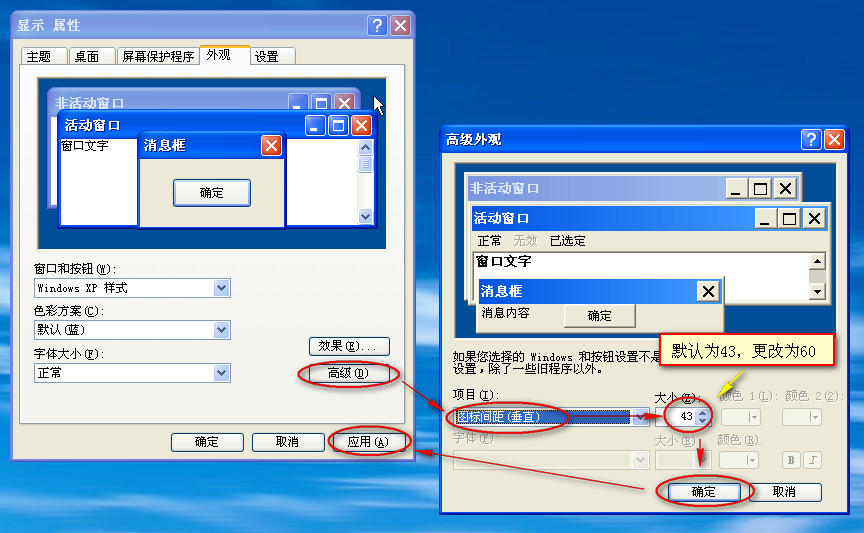 1.首先要把兩台電腦的工作組改為同一個工作組.操作步驟如下:在電腦桌麵上鼠標右鍵單擊”我的電腦“,選擇”屬性”,切換到“計算機名”標簽,單擊“更改“按鈕,在工作組框中為工作組取一個...
1.首先要把兩台電腦的工作組改為同一個工作組.操作步驟如下:在電腦桌麵上鼠標右鍵單擊”我的電腦“,選擇”屬性”,切換到“計算機名”標簽,單擊“更改“按鈕,在工作組框中為工作組取一個...
已有4條答案
1.首先要把兩台電腦的工作組改為同一個工作組.操作步驟如下:
在電腦桌麵上鼠標右鍵單擊”我的電腦“,選擇”屬性”,切換到“計算機名”標簽,單擊“更改“按鈕,在工作組框中為工作組取一個名字,然後單擊”確定“即可,另一台電腦步驟一樣,工作組名字也一樣,計算機名字不用改了。
2.然後選擇要共享的文件夾,右鍵單擊該文件,選擇”共享“標簽,勾選”共享此文件夾“,並單擊”權限“按鈕,選中EVERYONE權限,單擊”確定“按鈕。
3.在共享文件夾的電腦上開通來賓帳號。操作步驟:單擊”開始“”設置“”控製麵板“”管理工具“”計算機管理“”本地用戶和組“”用戶“,然後雙擊“Guest”,把“帳戶已停用”前麵的勾去掉,最後單擊“應用”按鈕即可。
.
打開“網上鄰居”,在左邊點擊“設置家庭或小型辦公網絡”——下一步——下一步——選擇“此計算機通過居民區的網關或網絡上的其他計算機連接到internet”——下一步——輸入任意的計算機描述和名稱——兩台電腦都必須輸入相同的“工作組名稱”——選中“啟用文件和打印機共享”——下一步——下一步——選中“完成該向導。我不需要在其他計算機上運行該向導。”——下一步——完成。
再重新啟動一下電腦就行了。重啟後,你再打開網上鄰居,點擊左邊的“查看工作組計算機”就可以看到另外的電腦了,這樣局域網也就建好了。
以上步驟是把局域網共享打開了,做好這些後,你再在需要共享的打印機和磁盤分區名稱上點右鍵,從出現的菜單中點擊“共享和安全”命令,再從出現的窗口中根據提示來共享它們,這樣其他的電腦就可以看到你所共享的內容了。
首先打開“計算機”屬性,點擊“計算機名稱、域和工作組設置”旁邊的“更改設置”,設置好了電腦工作組後,還要設置一個你要共享的文件夾,右鍵點擊你要共享的文件夾,選擇“屬性”,選擇屬性裏的“共享”選項卡,點擊”共享”,下一個就點擊”完成“即可設置好共享文件夾。
抽一支煙的快樂
回答數:29248 | 被采納數:3
2017-03-06 17:05:37
1、把一台打印機(如打印機A)連接在一台電腦(電腦A)上,安裝好驅動程序,並將打印機A設置為共享。記下電腦A的IP地址。
2、在其他電腦任何一台電腦(如:電腦B)上,在IE瀏覽器中輸入\\\\\\\\電腦A的IP地址,回車,打開電腦A的共享,選擇共享的打印機,右擊,選擇“連接”,“是”,就OK了。其他多台機器也是一樣,重複安裝即可。
3、另一台的打印機也是同樣的,可能同時和打印機A裝在電腦A上,也可能是裝在其他的電腦上。(原理和步驟見上麵1、2步)
IP地址你可以通過在“開始”——“運行”——輸入“cmd”,在彈出的窗口中輸入“ipconfig”,即可得到電腦的IP地址(IPAddress,一般都為192.168.x.x形式)。
首先,這裏不考慮物理聯接和其它問題,隻談及策略問題。此外,請安裝相應的協議並正確的設置IP地址,同時盡量把計算機設置在一個工作組內且具有相同網段的IP地址。
其次,網上對於出現的問題描述較多,這裏不再累述。當共享和訪問出現問題時請考慮以下的步驟:
1.檢查guest賬戶是否開啟
XP默認情況下不開啟guest賬戶,因此些為了其他人能瀏覽你的計算機,請啟用guest賬戶。同時,為了安全請為guest設置密碼或相應的權限。當然,也可以為每一台機器設置一個用戶名和密碼以便計算機之間的互相訪問。
2.檢查是否拒絕Guest用戶從網絡訪問本機
當你開啟了guest賬戶卻還是根本不能訪問時,請檢查設置是否為拒絕guest從網絡訪問計算機,因為XP默認是不允許guest從網絡登錄的,所以即使開了guest也一樣不能訪問。在開啟了係統Guest用戶的情況下解除對Guest賬號的限製,點擊“開始→運行”,在“運行”對話框中輸入“GPEDIT.MSC”,打開組策略編輯器,依次選擇“計算機配置→Windows設置→安全設置→本地策略→用戶權利指派”,雙擊“拒絕從網絡訪問這台計算機”策略,刪除裏麵的“GUEST”賬號。這樣其他用戶就能夠用Guest賬號通過網絡訪問使用Windows XP係統的計算機了。
3.改網絡訪問模式
XP默認是把從網絡登錄的所有用戶都按來賓賬戶處理的,因此即使管理員從網絡登錄也隻具有來賓的權限,若遇到不能訪問的情況,請嚐試更改網絡的訪問模式。打開組策略編輯器,依次選擇“計算機配置→Windows設置→安全設置→本地策略→安全選項”,雙擊“網絡訪問:本地賬號的共享和安全模式”策略,將默認設置“僅來賓—本地用戶以來賓身份驗證”,更改為“經典:本地用戶以自己的身份驗證”。
這樣即使不開啟guest,你也可以通過輸入本地的賬戶和密碼來登錄你要訪問的計算機,本地的賬戶和密碼為你要訪問的計算機內已經的賬戶和密碼。若訪問網絡時需要賬戶和密碼,可以通過輸入你要訪問的計算機內已經的賬戶和密碼來登錄。
若不對訪問模式進行更改,也許你連輸入用戶名和密碼都辦不到,//computername/guest為灰色不可用。即使密碼為空,在不開啟guest的情況下,你也不可能點確定登錄。改成經典模式,最低限度可以達到像2000裏沒有開啟guest賬戶情況時一樣,可以輸入用戶名和密碼來登錄你要進入的計算機。也許你還會遇到一種特殊的情況,請看接下來的。
4.一個值得注意的問題
我們可能還會遇到另外一個問題,即當用戶的口令為空時,即使你做了上述的所有的更改還是不能進行登錄,訪問還是會被拒絕。這是因為,在係統“安全選項”中有“賬戶:使用空白密碼的本地賬戶隻允許進行控製台登錄”策略默認是啟用的,根據Windows XP安全策略中拒絕優先的原則,密碼為空的用戶通過網絡訪問使用Windows XP的計算機時便會被禁止。我們隻要將這個策略停用即可解決問題。在安全選項中,找到“使用空白密碼的本地賬戶隻允許進行控製台登錄”項,停用就可以,否則即使開了guest並改成經典模式還是不能登錄。經過以上的更改基本就可以訪問了,你可以嚐試選擇一種適合你的方法。下麵在再補充點其它可能會遇到的問題。
5.網絡鄰居不能看到計算機
可能經常不能在網絡鄰居中看到你要訪問的計算機,除非你知道計算機的名字或者IP地址,通過搜索或者直接輸入//computername或//IP。請按下麵的操作解決:啟動“計算機瀏覽器”服務。“計算機瀏覽器服務”在網絡上維護一個計算機更新列表,並將此列表提供給指定為瀏覽器的計算機。如果停止了此服務,則既不更新也不維護該列表。
137/UDP--NetBIOS名稱服務器,網絡基本輸入/輸出係統(NetBIOS)名稱服務器(NBNS)協議是TCP/IP上的NetBIOS(NetBT)協議族的一部分,它在基於NetBIOS名稱訪問的網絡上提供主機名和地址映射方法。
138/UDP--NetBIOS數據報,NetBIOS數據報是TCP/IP上的NetBIOS(NetBT)協議族的一部分,它用於網絡登錄和瀏覽。
139/TCP--NetBIOS會話服務,NetBIOS會話服務是TCP/IP上的NetBIOS(NetBT)協議族的一部分,它用於服務器消息塊(SMB)、文件共享和打印。請設置防火牆開啟相應的端口。一般隻要在防火牆中允許文件夾和打印機共享服務就可以了。
6.關於共享模式
對共享XP默認隻給予來賓權限或選擇允許用戶更改“我的文件”。Windows 2000操作係統中用戶在設置文件夾的共享屬性時操作非常簡便,隻需用鼠標右擊該文件夾並選擇屬性,就可以看到共享設置標簽。而在Windows XP係統設置文件夾共享時則比較複雜,用戶無法通過上述操作看到共享設置標簽。具體的修改方法如下:打開“我的電腦”中的“工具”,選擇“文件夾屬性”,調出“查看”標簽,在“高級設置”部分滾動至最底部將“簡單文件共享(推薦)”前麵的選擇取消,另外如果選項欄裏還有“Mickey Mouse”項也將其選擇取消。這樣修改後用戶就可以象使用Windows 2000一樣對文件夾屬性進行方便修改了。
7.關於用網絡鄰居訪問不響應或者反應慢的問題
在WinXP和Win2000中瀏覽網上鄰居時係統默認會延遲30秒,Windows將使用這段時間去搜尋遠程計算機是否有指定的計劃任務(甚至有可能到Internet中搜尋)。如果搜尋時網絡時沒有反應便會陷入無限製的等待,那麼10多分鍾的延遲甚至報錯就不足為奇了。下麵是具體的解決方法。
A.關掉WinXP的計劃任務服務(Task Scheduler)
可以到“控製麵板/管理工具/服務”中打開“Task Scheduler”的屬性對話框,單擊“停止”按鈕停止該項服務,再將啟動類型設為“手動”,這樣下次啟動時便不會自動啟動該項服務了。
B.刪除注冊表中的兩個子鍵
到注冊表中找到主鍵“HKEY_LOCAL_MACHINESOFTWAREMicrosoftWindowsCurrentVersionExplorerRemoteComputerNameSpace”
刪除下麵的兩個子健:和。
其中,第一個子健決定網上鄰居是否要搜索網上的打印機(甚至要到Internet中去搜尋),如果網絡中沒有共享的打印機便可刪除此鍵。第二個子健則決定是否需要查找指定的計劃任務,這是網上鄰居很慢的罪魁禍首,必須將此子健刪除。
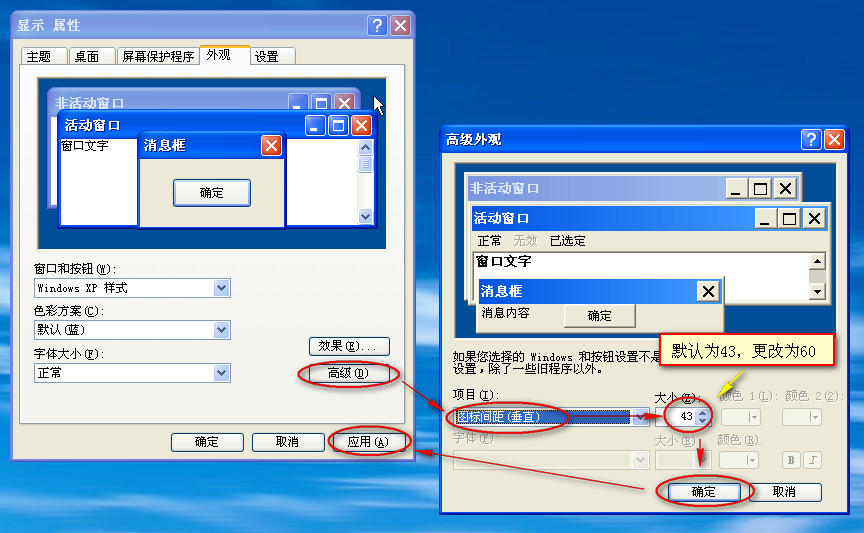 1.首先要把兩台電腦的工作組改為同一個工作組.操作步驟如下:在電腦桌麵上鼠標右鍵單擊”我的電腦“,選擇”屬性”,切換到“計算機名”標簽,單擊“更改“按鈕,在工作組框中為工作組取一個...
1.首先要把兩台電腦的工作組改為同一個工作組.操作步驟如下:在電腦桌麵上鼠標右鍵單擊”我的電腦“,選擇”屬性”,切換到“計算機名”標簽,單擊“更改“按鈕,在工作組框中為工作組取一個...